
SonarQube 在启动时报es文件写入失败,系统是win10;这个文件如何修改权限?
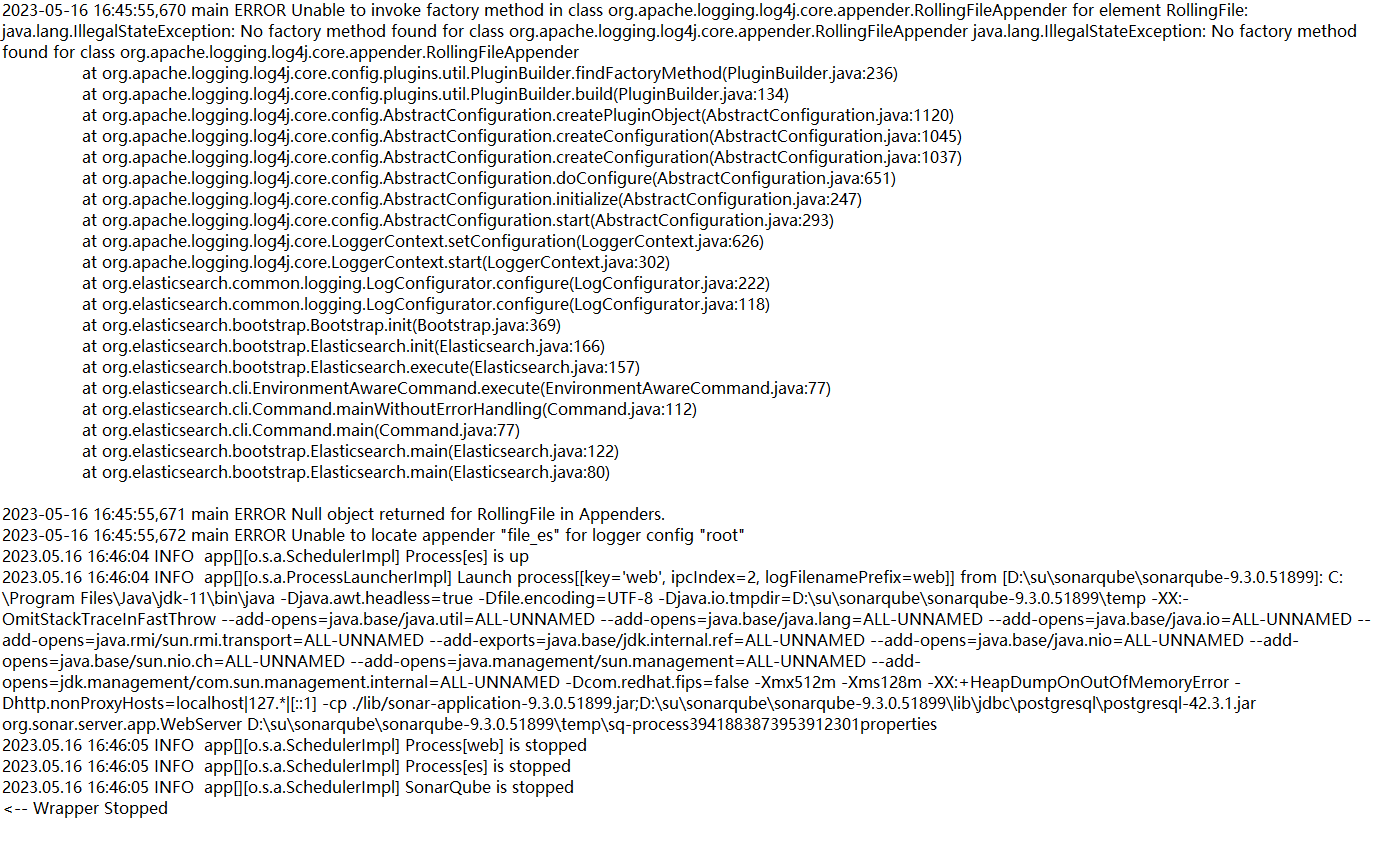 本地的es文件修改报权限问题,有没有人遇到过;删除重新创建也不行
本地的es文件修改报权限问题,有没有人遇到过;删除重新创建也不行
展开
收起
版权声明:本文内容由阿里云实名注册用户自发贡献,版权归原作者所有,阿里云开发者社区不拥有其著作权,亦不承担相应法律责任。具体规则请查看《阿里云开发者社区用户服务协议》和《阿里云开发者社区知识产权保护指引》。如果您发现本社区中有涉嫌抄袭的内容,填写侵权投诉表单进行举报,一经查实,本社区将立刻删除涉嫌侵权内容。
2
条回答
写回答
-
面对过去,不要迷离;面对未来,不必彷徨;活在今天,你只要把自己完全展示给别人看。
- 直接修改文件或目录的权限:在 Windows 操作系统下,可以使用属性窗口或命令行方式来修改文件或目录的权限。具体方法如下:
-
属性窗口:首先选中需要修改权限的文件或目录,然后单击右键,在弹出的菜单中选择“属性” -> “安全”,即可查看当前用户或组的权限列表,并进行相应的修改。
-
命令行方式:可以使用 ICACLS 命令或者 PowerShell 脚本等来修改文件或目录的权限。例如,在命令行中可以执行如下命令:
icacls C:\path\to\file /grant <username>:F- 修改文件或目录所在的父级目录的权限:如果直接修改文件或目录的权限无效,可以考虑修改其所在的父级目录的权限。此时,需要确保当前用户对父级目录及其所有子目录和文件均有读取、写入和执行权限。可以使用上述方法,按照层次逐步修改目录的权限。同时也需要注意避免对系统目录或者重要文件进行误操作,以避免出现不可挽回的后果。
2023-05-16 17:32:15赞同 展开评论 -
CSDN全栈领域优质创作者,万粉博主;InfoQ签约博主;华为云享专家;华为Iot专家;亚马逊人工智能自动驾驶(大众组)吉尼斯世界纪录获得者
在Windows 10中,您可以使用以下步骤修改文件的权限:
-
找到要修改权限的文件。在SonarQube安装目录下找到
es文件夹,然后找到elasticsearch.lock文件。 -
右键单击
elasticsearch.lock文件,选择“属性”。 -
在“安全”选项卡中,单击“编辑”按钮。
-
在“选择用户或组”对话框中,选择您的用户账户,然后单击“检查名称”。
-
如果您的账户名称正确,则单击“确定”。
-
在“高级安全设置”对话框中,选中您的用户账户,并为其分配“完全控制”权限。确保选中“替换所有子对象权限项中的父项权限项”复选框。
-
点击“确定”保存更改。
-
现在尝试重新启动SonarQube服务,看看是否仍然存在权限问题。
请注意,修改文件的权限可能会对系统安全造成风险。因此,请在修改权限之前备份原始文件。
2023-05-16 16:58:44赞同 展开评论 -
相关问答
